IE如何导入HTML收藏夹:步骤一,打开IE浏览器,点击右上角的“收藏夹”图标;步骤二,选择“导入和导出”;步骤三,选择“从文件导入”,然后点击“下一步”;步骤四,选择“收藏夹”,点击“下一步”;步骤五,点击“浏览”按钮,找到HTML收藏夹文件的位置,点击“下一步”;步骤六,选择要导入的收藏夹的目标位置,点击“导入”;步骤七,完成导入过程。打开IE浏览器、选择“导入和导出”、选择“从文件导入”。具体来说,打开IE浏览器并点击右上角的“收藏夹”图标是第一个关键步骤,这使得你能够进入导入导出的选项界面。
一、打开IE浏览器
首先,确保你已经安装并打开了Internet Explorer(IE)浏览器。打开浏览器后,你会在页面的右上角看到一个类似星形的图标,这就是“收藏夹”图标。点击这个图标会展开一个下拉菜单,其中包含“添加到收藏夹”、“查看收藏夹”、“导入和导出”等选项。
点击“导入和导出”选项以进入导入导出的向导页面。这个向导页面会引导你一步一步完成导入HTML收藏夹的过程。
二、选择“导入和导出”
在点击“导入和导出”选项后,会弹出一个新的窗口,标题为“导入/导出设置”。在这里,你会看到多个选项,例如“导出到文件”、“从文件导入”等。此时,你需要选择“从文件导入”,然后点击“下一步”按钮。
在这个步骤中,确保你选择的是“从文件导入”而不是其他选项,因为我们要导入的是一个已经存在的HTML文件,而不是从其他浏览器或账户导入数据。
三、选择“从文件导入”
在选择“从文件导入”并点击“下一步”后,会进入一个新的页面。在这个页面中,你需要选择要导入的数据类型。通常,你会看到“收藏夹”、“源(RSS)”、“Cookie”几种选项。我们只需选择“收藏夹”选项,然后再次点击“下一步”按钮。
选择“收藏夹”是为了确保导入的文件类型正确,因为HTML收藏夹文件是一种特定格式的文件,IE浏览器需要知道你要导入的是什么类型的数据。
四、选择HTML收藏夹文件的位置
在选择“收藏夹”并点击“下一步”后,会进入一个新的页面,这里你需要指定要导入的HTML文件的位置。点击“浏览”按钮,会弹出一个文件选择窗口。在这个窗口中,找到你保存HTML收藏夹文件的位置,选中该文件并点击“打开”。
确认文件路径正确后,点击“下一步”按钮。这一步是为了让IE浏览器知道你要导入的文件具体在哪里存储,以便它能正确读取和导入数据。
五、选择目标位置
在指定了HTML文件的位置并点击“下一步”后,会进入一个新的页面,这里你需要选择要将收藏夹导入到哪个位置。通常,你可以选择导入到默认的“收藏夹”文件夹,或者你也可以创建一个新的文件夹来存储这些收藏夹。
选择目标位置后,点击“导入”按钮。这个步骤是为了让你有机会组织和管理你的收藏夹,以便导入后更容易找到和使用。
六、完成导入过程
点击“导入”按钮后,IE浏览器会开始读取和导入指定的HTML收藏夹文件。这个过程通常只需要几秒钟,但具体时间取决于文件的大小和你的计算机性能。
导入完成后,会弹出一个提示窗口,告诉你导入成功。点击“完成”按钮关闭窗口。此时,你可以在IE浏览器的“收藏夹”中看到刚刚导入的收藏夹条目。
七、导入成功后的管理
导入成功后,你可能需要对新导入的收藏夹进行一些整理和管理。例如,你可以将某些常用的收藏夹移动到“收藏夹栏”以便快速访问,或者你可以创建新的文件夹来分类和组织这些收藏夹。
在IE浏览器中,管理收藏夹非常简单。你只需打开“收藏夹”菜单,右键点击某个收藏夹条目,就可以看到“重命名”、“删除”、“移到文件夹”等选项。利用这些选项,你可以轻松地对收藏夹进行管理和整理。
八、备份和恢复收藏夹
为了防止收藏夹数据丢失,建议定期备份你的收藏夹。在IE浏览器中,你可以通过“导出到文件”选项将收藏夹导出为HTML文件,保存到安全的位置。这不仅有助于数据恢复,还可以方便在其他浏览器或计算机上导入这些收藏夹。
备份过程类似于导入过程,只需选择“导出到文件”选项,然后选择要导出的数据类型和目标位置,最后点击“导出”按钮即可。
九、使用其他浏览器导入收藏夹
如果你决定更换浏览器,例如转向Google Chrome、Mozilla Firefox或Microsoft Edge,你也可以轻松地将IE浏览器中的收藏夹导入到这些浏览器中。大多数现代浏览器都支持从HTML文件导入收藏夹的功能。
在新的浏览器中,通常你会在设置或书签管理选项中找到导入功能。选择导入选项后,浏览器会引导你完成从HTML文件导入收藏夹的过程,步骤与在IE浏览器中的操作类似。
十、总结与建议
导入HTML收藏夹到IE浏览器是一个简单而实用的操作,通过上述步骤,你可以轻松完成这一过程。打开IE浏览器、选择“导入和导出”、选择“从文件导入”是关键步骤,确保你在操作中严格按照这些步骤进行,以避免错误和数据丢失。
此外,定期备份收藏夹数据并利用其他浏览器的导入功能,可以帮助你更好地管理和保护你的收藏夹数据。希望这篇文章能为你提供详细且实用的指导,让你在导入收藏夹时更加得心应手。
相关问答FAQs:
1. 如何在IE浏览器中导入HTML收藏夹?
问题: 我想在IE浏览器中导入我的HTML收藏夹,应该怎么做?
回答: 在IE浏览器中导入HTML收藏夹非常简单。请按照以下步骤操作:
打开IE浏览器,并点击菜单栏中的“文件”选项。
在下拉菜单中,选择“导入和导出”选项。
在弹出的“导入和导出向导”窗口中,选择“导入收藏夹”选项,然后点击“下一步”按钮。
在下一个窗口中,选择“从一个文件或地址导入”选项,然后点击“下一步”按钮。
在接下来的窗口中,点击“浏览”按钮,找到您存储HTML收藏夹的文件位置,并选择该文件。
点击“下一步”按钮,然后选择您希望将收藏夹导入到的文件夹。
最后,点击“完成”按钮,导入过程就完成了。
2. 我可以在IE浏览器中导入哪些类型的HTML收藏夹?
问题: 我想知道在IE浏览器中可以导入哪些类型的HTML收藏夹?
回答: 在IE浏览器中,您可以导入包含书签、链接、网页和文件夹的HTML收藏夹。无论您是从其他浏览器导出的收藏夹,还是从其他IE浏览器导出的收藏夹,都可以在IE中进行导入。
3. 导入HTML收藏夹会覆盖我的现有收藏夹吗?
问题: 我担心导入HTML收藏夹会覆盖掉我现有的收藏夹,这种情况会发生吗?
回答: 不会。在IE浏览器中导入HTML收藏夹时,默认情况下不会覆盖您现有的收藏夹。导入的收藏夹将会被添加到您现有的收藏夹列表中,不会对其进行任何改动。如果您希望替换现有的收藏夹,请在导入之前备份现有收藏夹,然后在导入过程中选择覆盖选项。这样,导入的HTML收藏夹将会取代您现有的收藏夹。
文章包含AI辅助创作,作者:Edit2,如若转载,请注明出处:https://docs.pingcode.com/baike/3040612